本文共 1793 字,大约阅读时间需要 5 分钟。
Tomcat 部署项目的三种方法
1、下载 Tomcat 服务器
①、官网下载地址:
②、tomcat 8.0 64位百度云下载地址: 密码:ewui
③、tomcat 8.0 32位百度云下载地址: 密码:k11n
2、启动并部署 Tomcat 服务器
①、解压 tomcat 安装包到一个非中文目录下
②、配置环境变量。JAVA_HOME(指向 JDK 安装的根目录)
③、双击 apache-tomcat-6.0.16\bin 目录下的 startup.bat,启动服务器(如果一闪而过,那就是没有配置 JAVA_HOME 的环境变量)
④、在浏览器中输入 http://localhost:8080
注意:Tomcat 启动不了的时候注意配置 JAVA_HOME:C:\Program Files\Java\jdk1.6.0_43这是安装 JDK的根目录
3、Tomcat 的目录结构
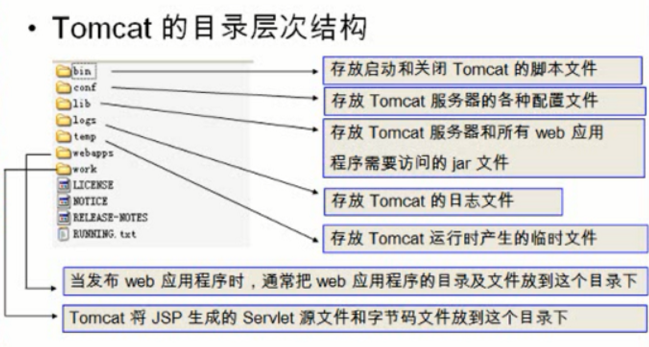
4、部署项目的第一种方法(项目直接放入 webapps 目录中)
1、将编写并编译好的web项目(注意要是编译好的,如果是 eclipse,可以将项目打成 war 包放入),放入到 webapps 中

2、启动tomcat服务器(双击 apache-tomcat-6.0.16\bin 目录下的 startup.bat,启动服务器)
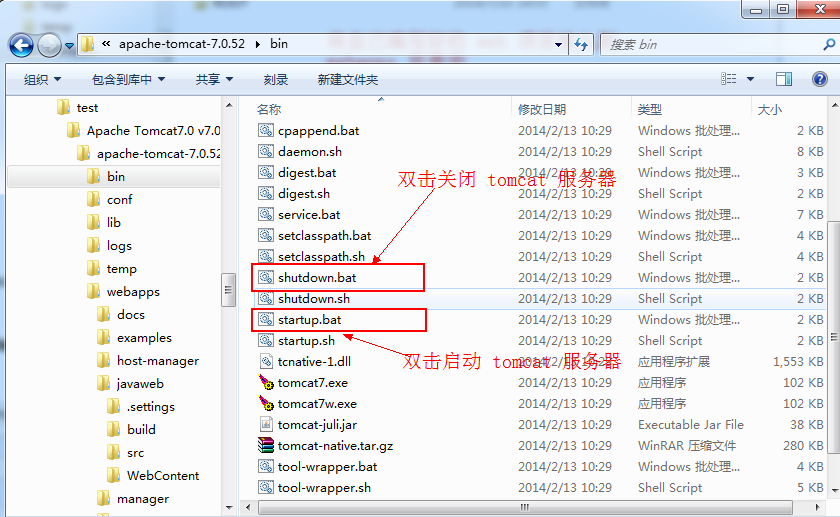
注意:startup.bat打开启动项目后,不能关闭statup.bat,否则正在运行的项目会停止。
3、在浏览器输入:http://localhost:8080/项目名/访问的文件名

5、部署项目的第二种方法(修改 conf/server.xml 文件 )
①、打开tomcat下conf/server.xml,在<Host> </Host>标签之间输入项目配置信息
| 1 | <Context path= "/WebProject" docBase= "D:/WebProject" reloadable= "true" /> |
path:浏览器访问时的路径名
docBase:web项目的WebRoot所在的路径,注意是WebRoot的路径,不是项目的路径。其实也就是编译后的项目
reloadble:设定项目有改动时,tomcat是否重新加载该项目
②、双击 startup.bat,启动 tomcat 服务器,然后在浏览器输入访问的项目名称路径

注意:如果你配置的 path="/xx",那么访问的时候就是这样:
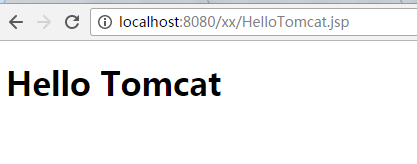
6、部署项目的第三种方法(apache-tomcat-7.0.52\conf\Catalina\localhost )
①、进入到 apache-tomcat-7.0.52\conf\Catalina\localhost 目录,新建一个 项目名.xml 文件

②、在 那个新建的 xml 文件中,增加下面配置语句(和上面的是一样的,但是不需要 path 配置,加上也没什么用)
| 1 | <Context docBase= "D:/WebProject" reloadable= "true" /> |

③、在浏览器输入路径:localhost:8080/xml文件名/访问的文件名
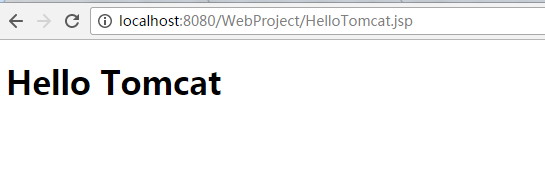
总结:
①、第一种方法比较普通,但是我们需要将编译好的项目重新 copy 到 webapps 目录下,多出了两步操作
②、第二种方法直接在 server.xml 文件中配置,但是从 tomcat5.0版本开始后,server.xml 文件作为 tomcat 启动的主要配置文件,一旦 tomcat 启动后,便不会再读取这个文件,因此无法再 tomcat 服务启动后发布 web 项目
③、第三种方法是最好的,每个项目分开配置,tomcat 将以\conf\Catalina\localhost 目录下的 xml 文件的文件名作为 web 应用的上下文路径,而不再理会 <Context>中配置的 path 路径,因此在配置的时候,可以不写 path。
通常我们使用第三种方法
转载自:
本文转自潜心笃志 51CTO博客,原文链接:http://blog.51cto.com/82711020/1947992,如需转载请自行联系原作者